皆さんはkissanimeを使っていて「この動画をダウンロードできたらな」と思ったことはありませんか?オンラインで通信料も使ってしまうのでダウンロードできたほうがいいですよね。そこでkissanimeで動画をダウンロードする方法を見ていきましょう。
目次
kissanimeからアニメ動画をダウンロードする方法

まずkissanimeとは何なのかを見ていきます。
kissanimeは日本のドラマやアニメをストリーミング形式で視聴できる違法サイトになっています。
基本的にkissanimeは日本人が使うよりも海外の方が日本のアニメやドラマを見るのに使われているようですね。
海外中心のサービスなので視聴数がとんでもないことになっておりミリオン突破なんて当たり前になっています。
また配信数も数多くワンピースであれば今までの話が全て公開されています。
古いアニメでもフルコンプリートされているものも多く海外の方から愛用されているサイトのようですね。
そんなkissanimeですが実はアニメ動画をダウンロードすることができるんです。
ではkissanimeの動画をダウンロードする方法を見ていきましょう。
kissanimeサイトの機能でダウンロードする方法
ではkissanimeのサイトに備わっている機能でダウンロードする方法を見ていきましょう。
ダウンロード方法はPCとスマホの2つがありどちらもやり方が少し異なるので1つ1つ見ていきます。
ではまずPCのほうから見ていきますね。
PCに動画をダウンロードする
まずはPCに直接ダウンロードする方法です。
まずブラウザからkissanime
英語表記にはなっていますが日本語でも検索に引っかかるようなのでそのまま日本語で検索しましょう。
「SEARCH」をクリックする前にサイトが自動的に検索を始めてくれましたね。
候補が検索ボックスの下に表示されるので自分が見たかった動画を探します。
因みに動画名の後ろについている「Dub」は吹き替え版、「Sub」は英語字幕版となっています。
何もない時は字幕版と覚えておきましょう。
そして検索候補の中から動画名をクリックすると作品紹介のページの先頭に移ります。
下へスクロールするとシリーズの動画が並んでいるのでダウンロードしたい動画をクリックします。
クリックすると「Are you human?」とbot認証画面が出ます。
なので文章に当てはまる画像を選んでクリックしましょう。
動画再生画面が開いたらServerのBeta Serverを選んでQualityselectorをで解像度を選択します。
ただ動画によってはBeta Serverが無くRadioVideoやOpeloadしか選択できない場合があります。
それはPCではなくkissanime側の問題です。
仕方が無いのでそのまま進めましょう。
また解像度が選べない場合がありますがこれも仕方がないのでそのまま進めましょう。
次に再生画面上で右クリックをし「名前を付けて動画を保存」をクリックするとPC上で自分の保存したファイルが開きます。
そして保存をすればmp4で指定した場所に保存が完了します。
これでPCへのダウンロードは完了となります。
過去に会員登録をしてからダウンロードする方法がありましたが仕様の変更があり今はこの方法でしかダウンロードをすることはできません。
スマホに動画をダウンロードする

では次にスマホにダウンロードする方法を見ていきます。
スマホもkissanimeから直接ダウンロードができるようになっています。
まずブラウザからkissanime
動画再生画面の開くまではPCと何ら変わりありません。
ここからが違います。
再生画面の場所までスクロールをして画面上で長押しすると「ブラウザで開く」と「動画をダウンロードする」が表示されるので「動画をダウンロードする」をタップするだけで端末に保存されます。

ソフトやアプリで動画をダウンロードする方法

ではkissanimeの動画をソフトやアプリで動画をダウンロードする方法を見ていきましょう。
kissanimeの機能以外を使うのは面倒だと思いますが意外と簡単にダウンロードできてしまいます。
ではソフトやアプリを使って動画をダウンロードする方法を見ていきます。
動画ゲッター

まずは動画ゲッターです。
動画ゲッターを使うことで動画がダウンロードすることができます。
しかしGoogle Chorme専用の拡張機能ですのでChormeのウェブストアから入手します。
追加方法は簡単で「Chormeに追加」をクリックするとDoufa Getterを追加しますか?と確認画面が開くので「追加」をクリックしインストールが完了します。
では動画ゲッターの使い方を見ていきましょう。
動画ゲッターは非常に安全性の高いアドイン機能ですがダウンロードした動画には著作権があるので扱いには注意が必要です。
では見ていきますね。
まずダウンロードしたい動画のページに移動します。
次にツールバーの右上の動画ゲッターアイコンをクリックします。
すると動画のダウンロード画面に切り替わります。
ここで動画ファイルには「動画の可能性が高いです」と表示されるので右端のダウンロードアイコンをクリックすれば動画のダウンロードが始まります。
これで動画のダウンロードが完了してしまいます。
Video DownloadHelper
次はVideo DownloadHelperです。
Video DownloadHelperはめちゃめちゃ簡単に動画をダウンロードできてしまいます。
使い方はまず動画のページにいきVideo DownloadHelperのアイコンをクリックすればダウンロード候補が表示されます。
そしてファイルを選択してダウンロードすれば終わってしまいます。
形式はmp4になっています。
ただVideo DownloadHelperを使っているとコンパニオンアプリが必要だといわれることがありますがその場合は
https://www.downloadhelper.net/install-coapp
↑からダウンロードしてしまいましょう。
ファイルそのものをダウンロードするときには要求されませんが特殊なファイルをダウンロードするときに必要なようです。
これはChormeではなくWindowsのソフトとしてインストールを行います。
動画ダウンロード無双
次は動画ダウンロード無双です。
動画ダウンロード無双は実はニコニコ動画やFC2、bilibiliなどの数百以上のサイトから動画のダウンロードが可能になっています。
動画共有サイトを頻繁に使う方からは良く親しまれているものになりますね。
しかし動画ダウンロード無双ではKissanimeはダウンロードができません...。
エラーコードが表示されてしまうのでダウンロードではなく録画機能を使って画面を撮ることは可能ですが無料会員であれば2分間しか録画ができないので難しいと思いますね。
iSafePlay
次はiSafePlayです。
iSafePlayはダウンロードした動画を保存することに適したアプリになっています。
KIssanimeと相性抜群ですが広告が多いのがデメリットですね。
ではiSafePlayを使ったダウンロード方法を見ていきます。
まずAppStoreからインストールします。

アプリを起動させると「iSafePlayは通知を送信します。よろしいですか?」と表示されるので許可してください。
次にパスワードを4桁で決めます。

そしてアプリから検索をかけてKIssanimeのサイトにいき好きなアニメページに移動します。
次に認証画面をクリアしアニメ動画時に行くと再生ボタン近くを長押ししましょう。
するとポップアップが表示されるのでそのまま「ビデオをダウンロード」をタップ。

これでダウンロードが完了しホーム画面に移動するのでそこから閲覧することができます。
Clipbox
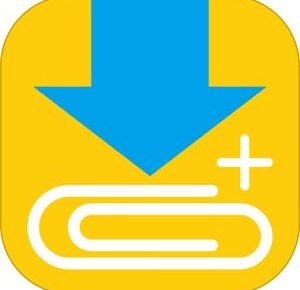
次はClipboxです。
Clipboxは知っている人が多いんじゃないでしょうか。
iPhoneだけでなくAndroidにも対応しています。
しかしClipboxではKissanimeはアクセス不可で再生画面までたどり着けません。

またエラー表示が出て「サーバーが過負荷になっているため、KissAnimeは非公式のアプリにコンテンツを取得させることはできません。
デフォルトのChromeやFirefoxからアクセスしてください。」となります。
またURLをコピーして検索してみましたがやはりだめでした。
アニメがダウンロードできない場合の対処法
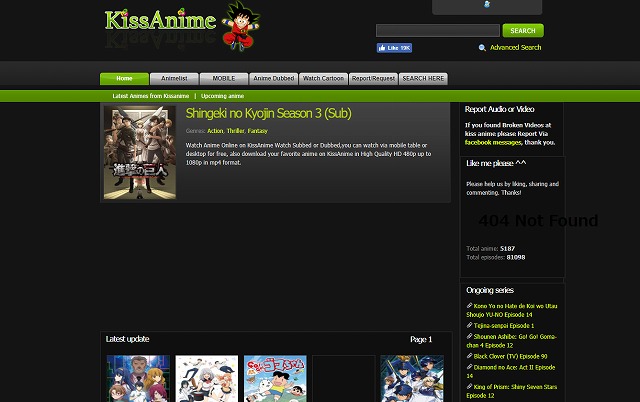
今まで紹介してきたアプリを使ってもアニメがダウンロードができない、または使えないときはどうすればいいのでしょうか。
アニメがダウンロードできない場合の対処法を順番に紹介していきます。
ブラウザを更新する
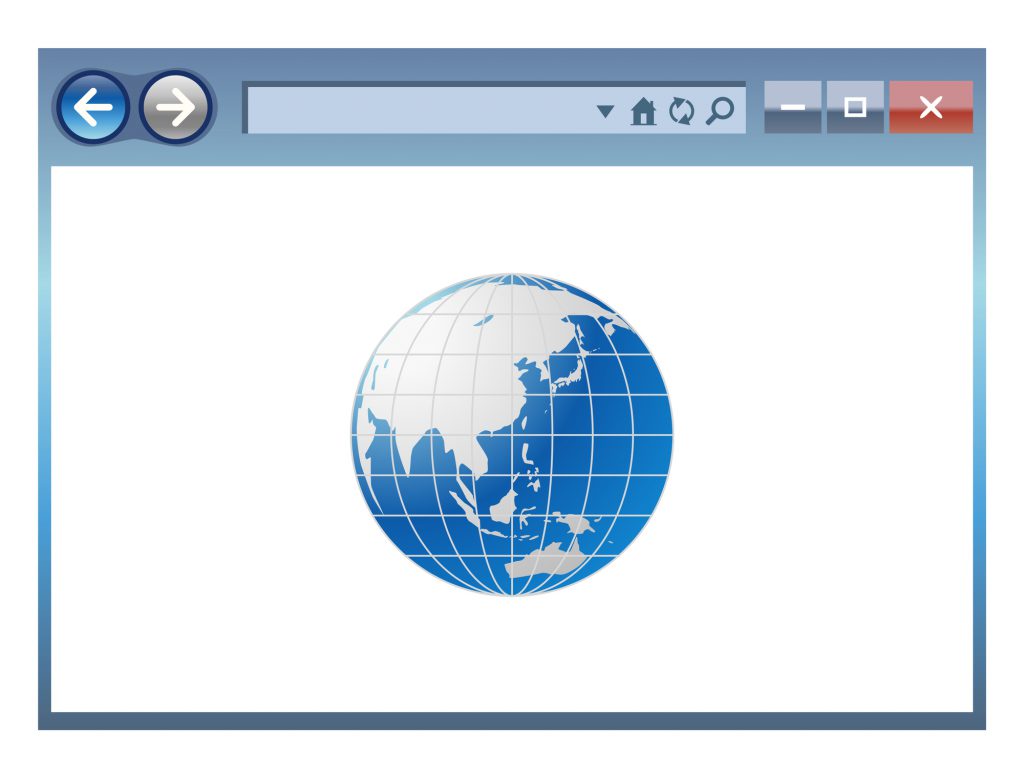
まずはブラウザを更新してみましょう。
長時間更新させないままでいると新しいサイトについていけずエラーになる可能性があります。
KissAnimeはほかのサイトに比べてかなりの頻度で変更や修正が行われるので一度お試しあれ。
シークレットウィンドウを活用する
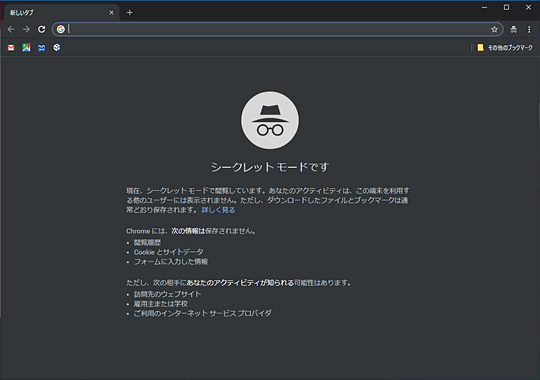
次はシークレットウィンドウを活用するです。
しかしシークレットウィンドウではすべての拡張機能が無効化されてしまうのでそのままではソフトが使用できません。
なので特殊にはなりますが以下の手順を取ります。
まず設定から「その他のツール」→「拡張機能」→使いたいソフトの「詳細」をクリック。
そして「シークレットウィンドウでの実行を許可する」にチェックを入れるとシークレットウィンドウ状態でソフトを使えるようになります。
他に起動しているプログラムを終了する

他に起動しているプログラムがある場合は早めに終了させてしまいましょう。
変にソフトを起動しているとCPUに負荷がかかり動作が遅くなります。
動作が遅くなればその分動画データを読み込むのに時間がかかるのでダウンロードエラーになりやすいです。
CPUの稼働率を上げるために閉じておきましょう。
キャッシュを削除する

最後の手段ですがキャッシュを削除するです。
ブラウザアプリからキャッシュを削除して再インストールすれば修復できる可能性があります。
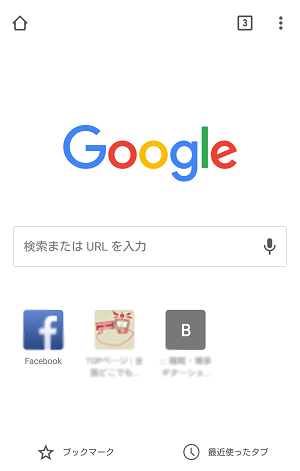
キャッシュを削除する方法はGoogle純正のChormeを開き右上のメニューボタンから「設定」をクリック。
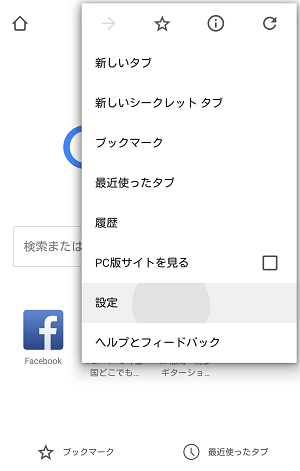
そして「プライバシー」→「閲覧履歴データを消去する」と進み最後に「キャッシュされた画像とファイル」にチェックを入れて「データを消去」すればOKです。
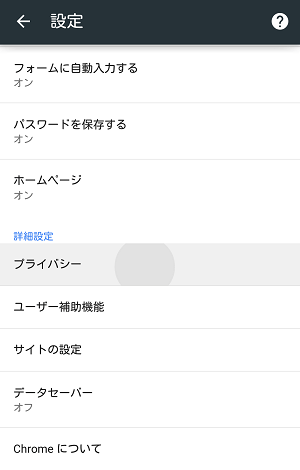
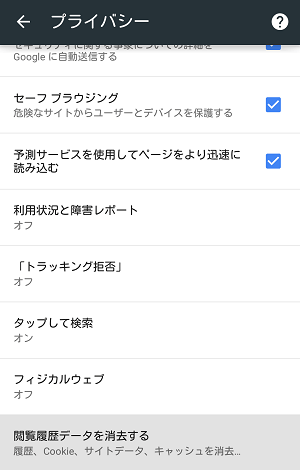
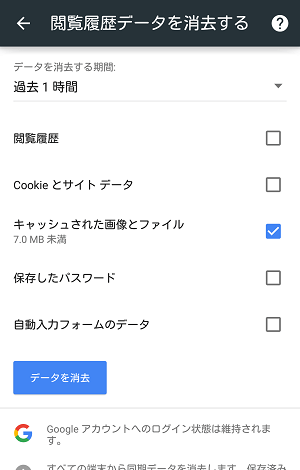
広告が多すぎる!広告をブロックする方法!

ではKissAnimeをダウンロードしている最中に広告が邪魔だなと思ったときはどうすればいいのでしょうか。
実は広告ブロックが可能ですがそれをしてしまうと動画が再生できなくなる可能性があります。
アドブロックなどの広告非表示機能を読み込みサーバー側がブロックをかけている状態になってしまうと動画すら再生されない可能性があるんですね。
その危険性はありますが広告をブロックする方法を見ていきましょう。
uBlock Originなどの広告をブロックする拡張機能を使用する
実は広告を消す方法としてuBlock Originというプラグインがあります。
uBlock Originをインストールしておけば特に設定を必要なく広告をブロックしてくれるようになるんですね。
uBlock OriginはChormeの拡張機能でインストールも簡単です。
違法サイトの広告をブロックというちょっと謎なことをしてしまいますがuBlock Originは有効です。
広告ブロックアプリを利用する

次は広告ブロックアプリを使用する方法です。
iPhoneでは広告ブロックアプリを入れるのが有効です。
iPhoneで使用できる広告ブロックアプリは以下の通りです。
- AdFilter
- AdGuard
- 1Blocker
- AdBlock
です。
このどれかをインストールすることで広告をブロックすることができます。
Androidでは「Adblock Browser」が有用です。
これらをKIssAnimeに使うことで広告をブロックすることが可能になります。
KissAnimeで動画をダウンロードすることによるリスク

ではKissAnimeで動画をダウンロードすることによるリスクを見ていきましょう。
そもそもKissAnimeは違法サイトなのでそういったリスクは完全に把握する必要がありますね。
端末がウイルスに感染するかも?
まずは端末がウイルスにかかってしまうかもしれないリスクです。
KissAnimeは著作権情報が不明な違法サイトなので個人情報は勿論保護されません。
セキュリティソフトが無い状態でコンテンツをダウンロードするとデバイスがウイルスにかかってしまい動作が遅くなるかクラッシュする可能性があります。
また個人情報漏洩の原因ともなります。
KissAnimeの広告には違法なウイルスが含まれているかもしれないので注意が必要ですね。
違法サイトからの動画のダウンロードは違法?

では違法サイトから動画をダウンロードするのは違法なのでしょうか。
今現時点で違法に配信されている音楽や映像を見るのは違法ではありません。
しかしダウンロードすることは著作権侵害されたコンテンツになるんでダウンロードすると違法になり逮捕されます。
また録画した映像をアップロードするのももちろん違法で犯罪です。
現段階でできることは視聴までということですね。











